

・

現代のビジネス環境では、効率的なコミュニケーションと素早い情報共有が企業の成長に欠かせない要素となっています。
特に、チーム全体で重要な情報を素早く共有できれば、迅速な意思決定や顧客満足度の向上が期待できます。
そこで今回は、DEXTREで注文が発生したらMicrosoft Teamsに通知する方法をご紹介します。
DEXTREでの注文発生を素早く把握し、Microsoft Teamsでチーム全体に通知できれば、業務効率の大幅な向上が見込めます。
また、このブログでは、ノーコードで簡単に連携設定を行う方法も解説しています。
設定手順をわかりやすくまとめているので、初心者の方でもスムーズに進める内容です。
ぜひ記事をご覧いただき、業務効率化の参考にしてください!
DEXTREの注文情報をMicrosoft Teamsに通知することで、注文が発生したら素早くチーム全体で情報を共有できます。
これにより、急ぎの注文や重要な案件にへのスピーディーな対応が見込めます。
例えば、大量の注文が突然入った場合、通知を受け取った担当者が素早く関連部門に連絡し、優先的な対応を開始することで、業務のスピードアップを図ることが可能です。
Microsoft Teamsを利用することで、複数のツールを切り替える必要がなくなり、注文情報の一元的な管理が可能になります。
通知は特定のチャネルに自動投稿され、担当チーム全体で情報共有が可能なため、まとめて確認ができます。
例えば、注文管理専用のチャネルを作成し、すべての注文情報や進捗状況を集約することで、業務の透明性が向上し、効率的な情報管理が見込めます。
Microsoft Teams内の通知ログを活用することで、ヒューマンエラーの防止が見込めます。
自動化によって注文に関する情報が明確に記録されているため、担当者が状況を正確に把握でき、誤った対応を避けられます。
例えば、担当者が未対応の注文を次の担当者に確実に引き継ぐ際に、作業漏れや誤った処理の防止が期待できます。
ここからは、Yoomのテンプレート【DEXTREで注文が発生したらMicrosoft Teamsに通知する】という連携フローを使って設定をしていきます。
[Yoomとは]
DEXTREで発生した注文をDEXTRE APIで受け取り、Microsoft Teamsの提供するAPIを経由して、Microsoft Teamsに通知することができます。
Yoomというノーコードツールを活用することで、プログラミング知識がなくても簡単に自動化を実現できます。
今回の連携フローの手順は大きく分けて以下の通りです。
1)まずYoomの公式サイトにアクセスし、アカウントを作成してください。
Yoomのアカウント発行ページ
既にアカウントを取得している場合は、ログインしてください。
2)DEXTREのマイアプリ登録にはアクセストークンが必要です。
事前にアクセストークンにDEXTREのAPIキーを設定してください。
APIキーはDEXTRE担当者までお問い合わせください。
1)Yoomのアカウントにログインしたら、次に使用するアプリを登録します。
「マイアプリ」をクリックし、「新規接続」を選択してください。
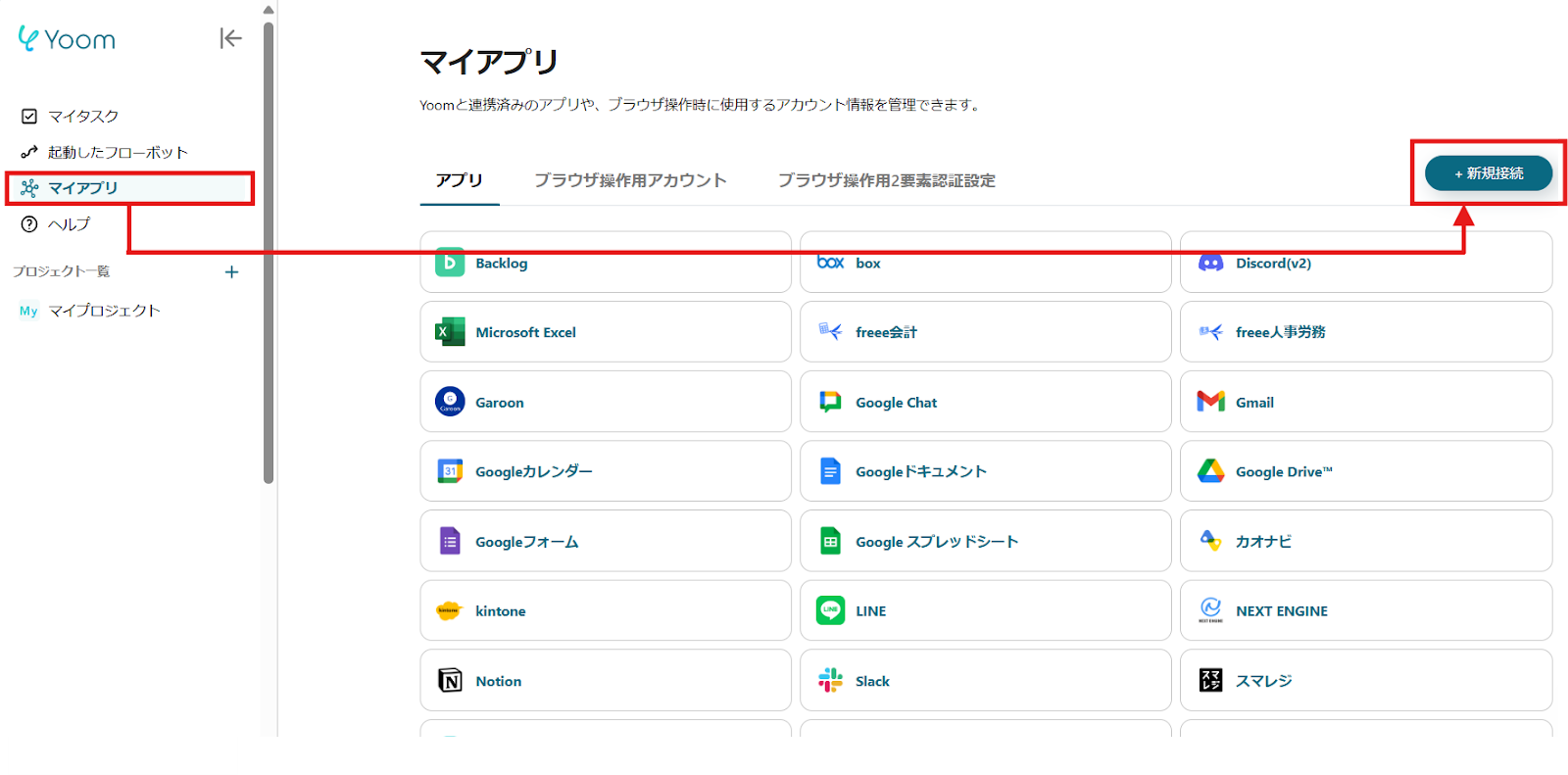
2)Yoomで接続可能なアプリ一覧が表示され、一番上の検索窓から今回使用する2つのアプリ「DEXTRE」と「Microsoft Teams」を1つずつ検索します。
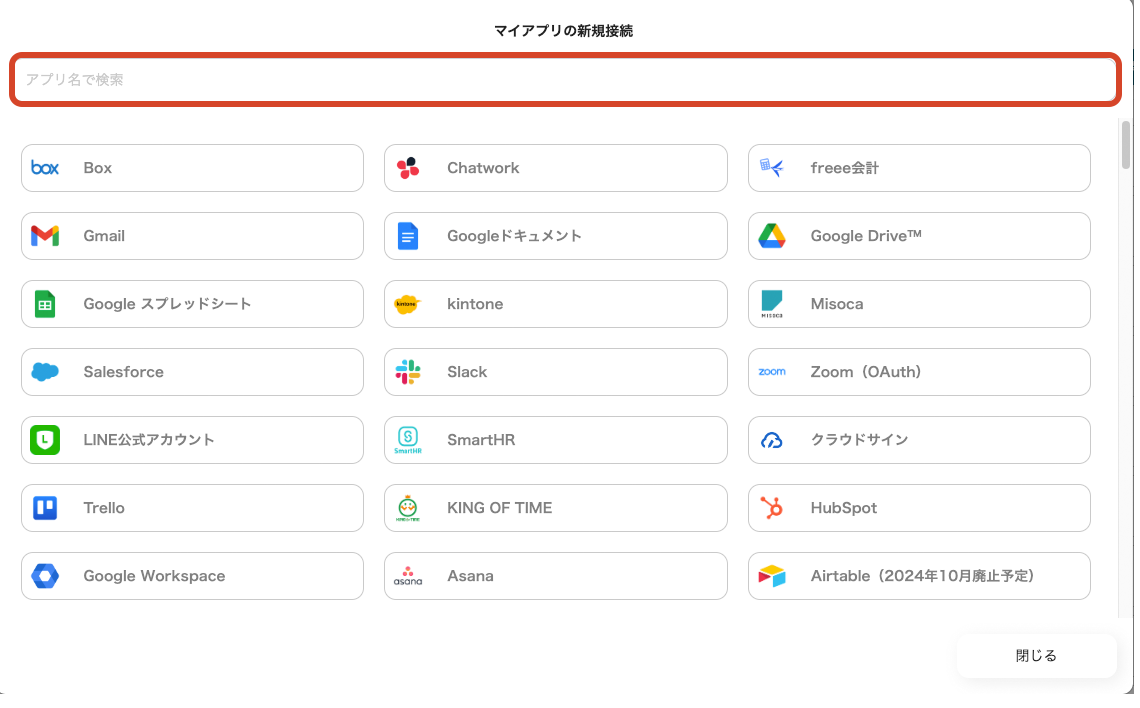
DEXTREを選択できたら、使用するアカウントで設定してください。
あらかじめコピーしたトークンとAPIキーを登録します。
アカウント名の項目は任意のアカウント名を入力し、「追加」をクリックします。
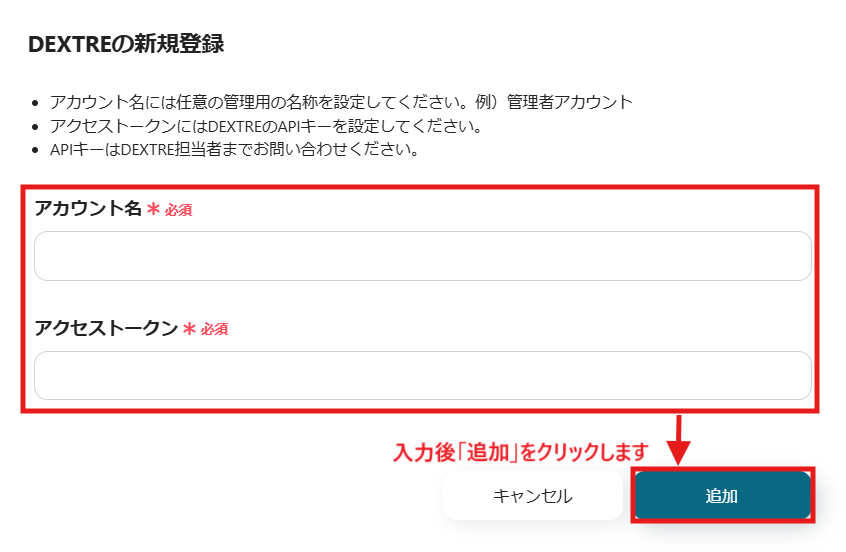
同様にMicrosoft Teamsを選択できたら、使用するアカウントでログインします。
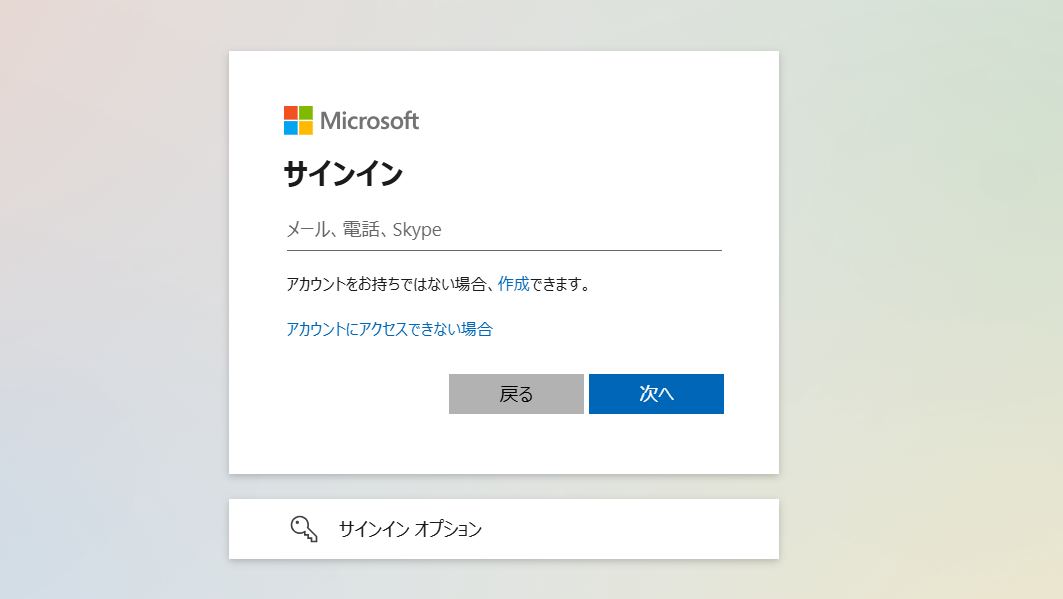
詳しくは以下をご確認ください。
Microsoft365サービス群におけるマイアプリ登録手順と注意事項 | Yoomヘルプセンター
3)登録が完了すると、マイアプリにアイコンが表示されます。
登録したアプリのアイコンが表示されるか確認してください。
こちらのバナーをクリックします。
1)最初に「このテンプレートを試す」というアイコンをクリックしてください。
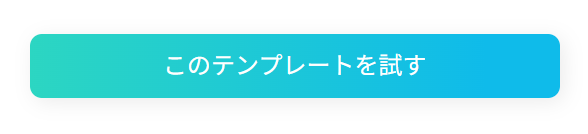
2) 以下の確認画面が表示されますので、「OK」をクリックしてください。
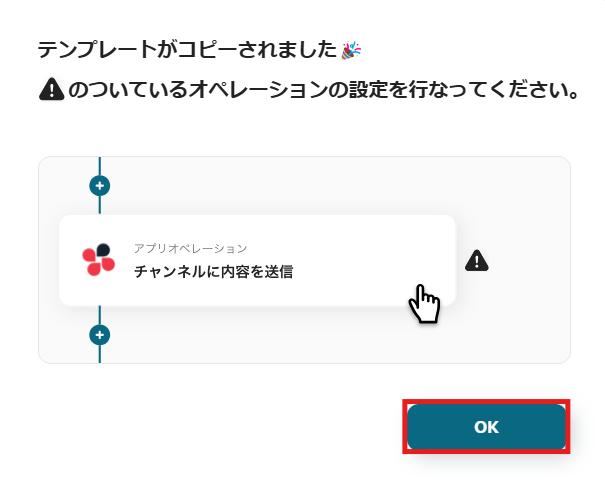
この画面が表示されたら、コピーが正常に完了しています。
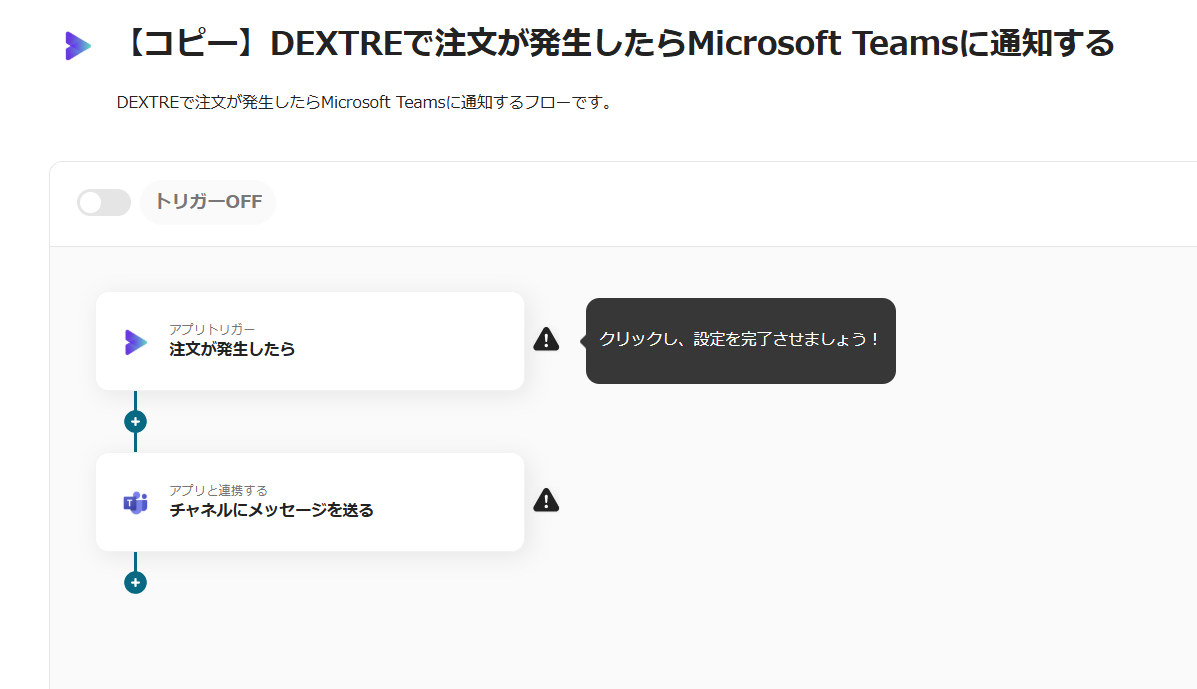
その後は、タイトルや詳細をクリックして編集できます。
右側に「!」アイコンが表示されていますので、順番にクリックしてオペレーションを設定します。
コピーしたテンプレートは「マイプロジェクト」に保存され、そこからも開くことができます。
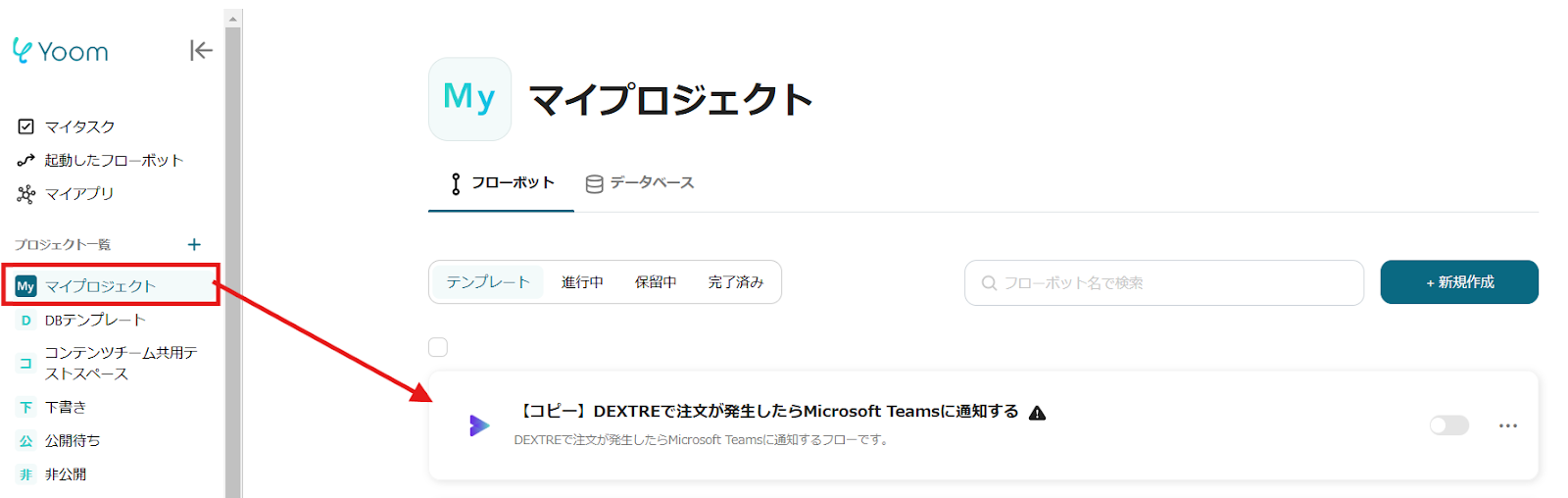
「アプリトリガー 注文が発生したら」をクリックします。
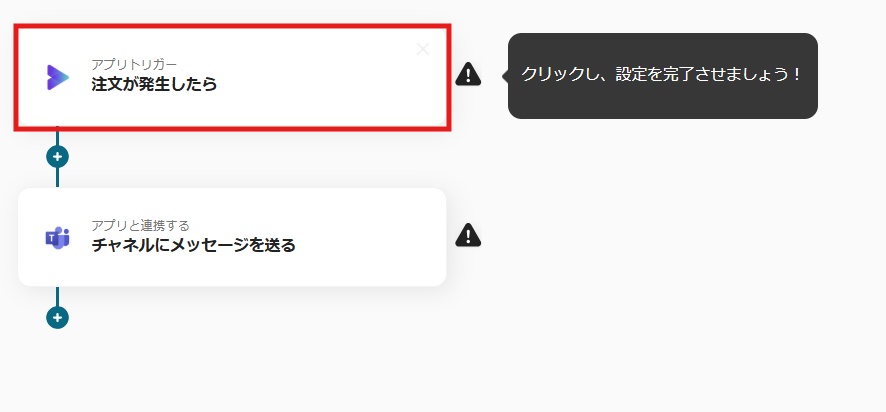
1) アクションは「注文が発生したら」を選択して、「次へ」をクリックします。
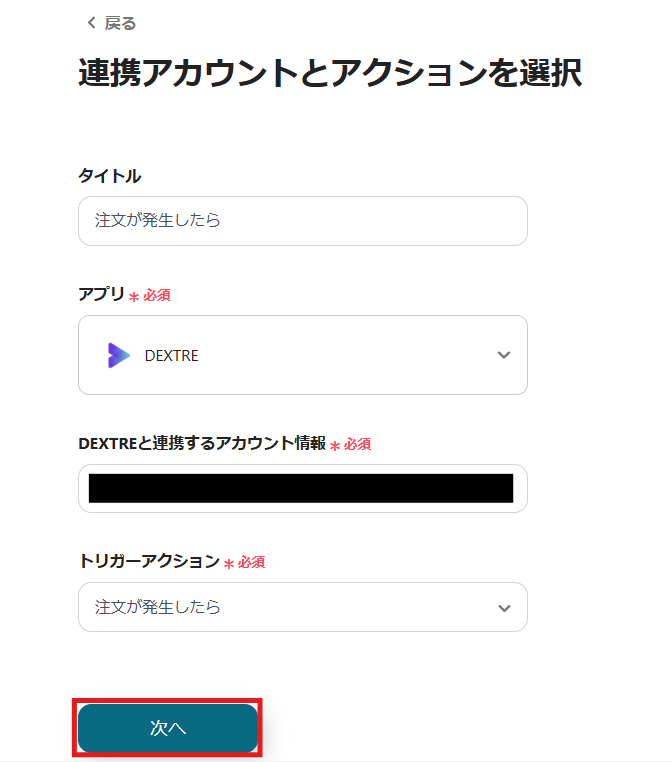
2) 必須項目を入力してください。
トリガーの起動間隔は契約プランによって異なります。
各プランの内容についてはこちらを参考にしてください。
各プランの機能制限や使用上限の一覧 | Yoomヘルプセンター (intercom.help)
ブランドIDはアプリ登録ができていれば候補から選択できます。
選択が完了したら「テスト」をクリックし、テスト成功後「保存」をクリックします。
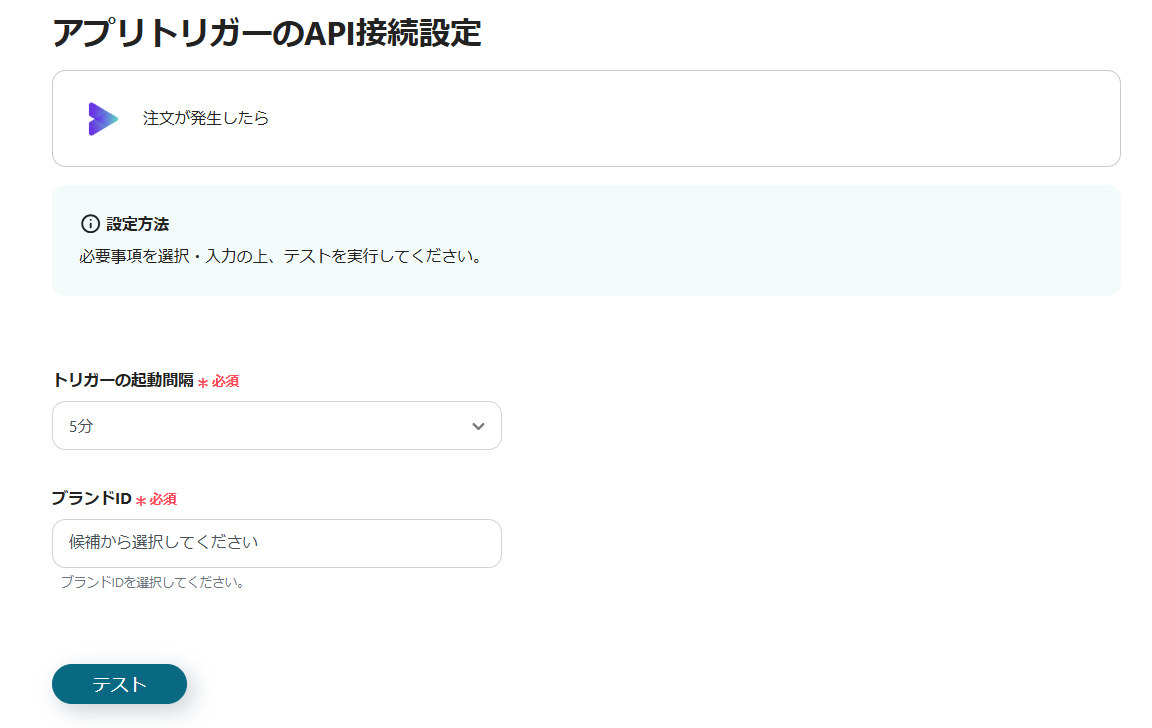
1) フローに戻り、「アプリと連携する チャネルにメッセージを送る」のアイコンをクリックします。
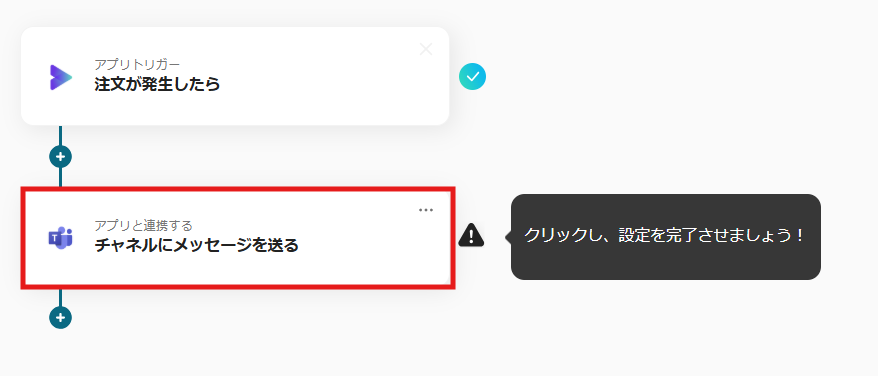
2) アクションは「チャネルにメッセージを送る」を選択し、「次へ」をクリックします。
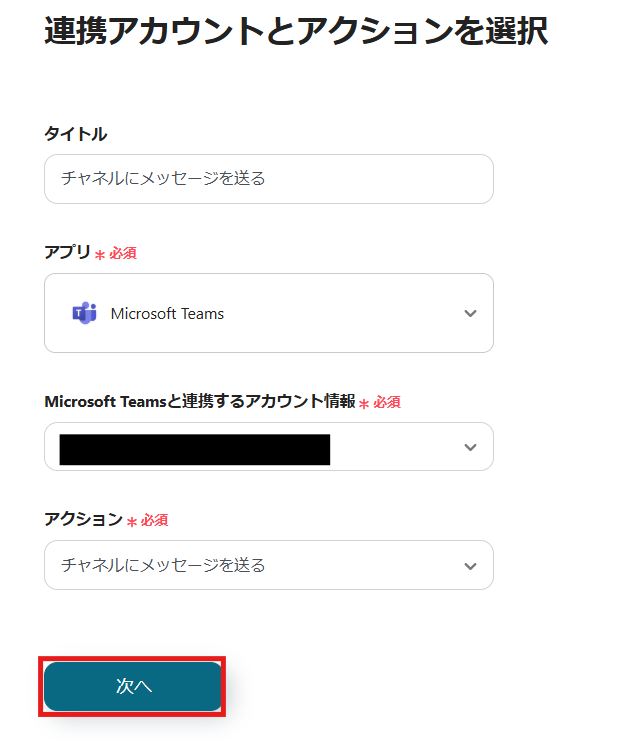
3)必須事項を入力します。
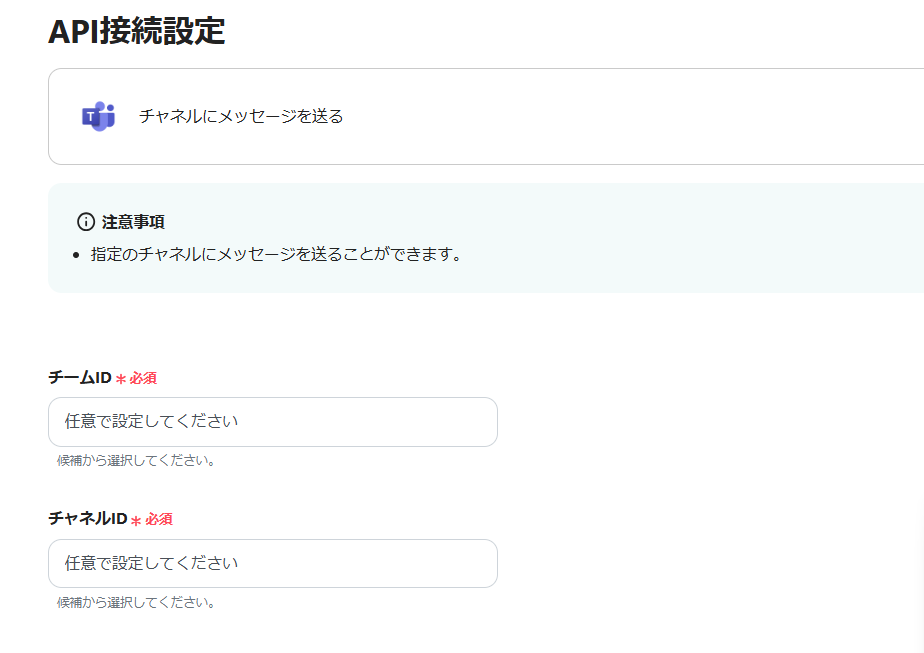
メッセージに先ほど取得したDEXTREのアウトプット情報を活用して入力できます。
必要に応じて候補から選択し、入力が完了したら「保存」します。
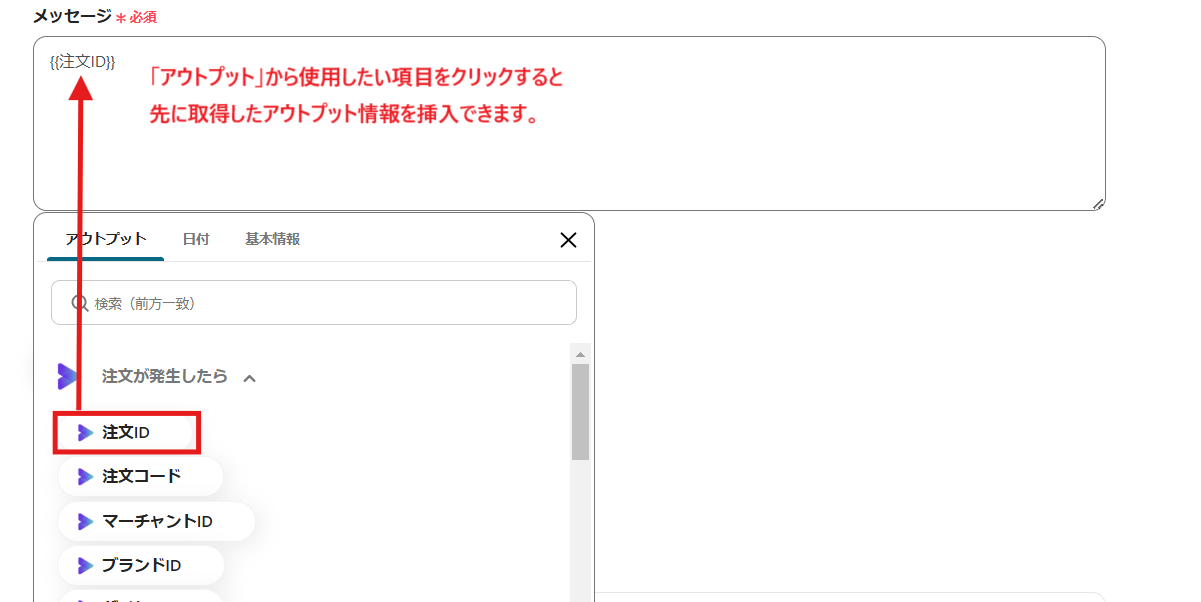
これで【DEXTREで注文が発生したらMicrosoft Teamsに通知する】というフローが完成です。
設定が完了すると、以下のような表示が出てくるので、「トリガーをON」をクリックします。
フローボットを起動し、正しく作動するか確認してください。
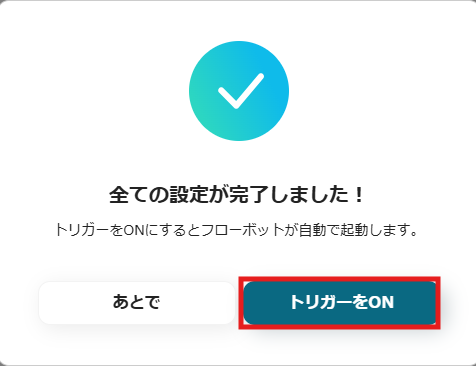
今回使用したテンプレートはこちら
他にもDEXTREを使った自動化の例がYoomにはたくさんあるので、いくつか紹介します。
1.DEXTREで注文が発生したらDiscordに通知する
このテンプレートは、DEXTREで注文が発生すると、自動的にDiscordに通知を送ることが可能です。
例えば、営業部門で新規注文が発生した際、チームが参加するDiscordの注文管理チャンネルに素早く通知が届きます。
これにより、急ぎの案件や重要な注文に迅速に対応でき、スムーズな情報共有が期待できます。
さらに、通知が一元化されることで、連絡ミスや対応の遅れを防ぎ、業務効率の向上が期待できます。
2.Google スプレッドシートで行が追加されたら、DEXTREで注文内容確認書を作成する
このテンプレートは、Google スプレッドシートで行が追加されるたびに、DEXTREで注文内容確認書を自動作成できます。
例えば、営業部門が注文内容をスプレッドシートに追加すると、注文内容確認書が自動で生成され、素早く確認できます。
これにより、注文処理のミスが減り、部署間での情報共有がスムーズになり、業務効率が向上が見込めます。
また、注文内容の確認作業が自動化され、ヒューマンエラー防止も期待できます。
3.DEXTREで注文が発生したらSlackに通知する
このテンプレートは、DEXTREで注文が発生すると、自動的にSlackに通知を送ることができます。
例えば、営業部門で新規注文が発生した際、チームが参加するSlackのチャンネルに素早く通知が届きます。
これにより、注文にスピーディーに対応でき、素早く情報共有が可能となります。
また、通知の一元化で対応漏れやミスを防ぎ、業務効率が向上し、チーム全体の連携強化が期待できます。
このブログでは、DEXTREとMicrosoft Teamsを連携し、注文が発生した際に自動的に通知を送る方法をご紹介しました。
DEXTREとMicrosoft Teamsを連携することで、注文情報のスピーディーな共有や業務フローの一元化が実現します。
これにより、迅速な対応やチーム内の効率的な情報共有が可能となり、業務全体の生産性の向上が期待できます。
Yoomを使うことで、プログラミングスキルがなくても簡単に設定できます。
今回紹介した設定手順を参考に連携設定を行い、ぜひ業務効率化を図ってみてください。
